Modern teknolojiler, kelimenin tam anlamıyla günlük hayatımızı aydınlatmayı mümkün kılıyor. İnternet, herhangi bir fotoğrafınızı dönüştürebileceğiniz, ailenizi ve arkadaşlarınızı memnun edebileceğiniz ve bir doğum günü kişisini bir tatil için şaşırtabileceğiniz çok sayıda şablon ve fotoğraf çerçevesi ile doludur. Ve Adobe Photoshop bunu zahmetsizce yapmanızı sağlar. Peki, fotoğrafınızı bir Photoshop şablonuna nasıl eklersiniz?
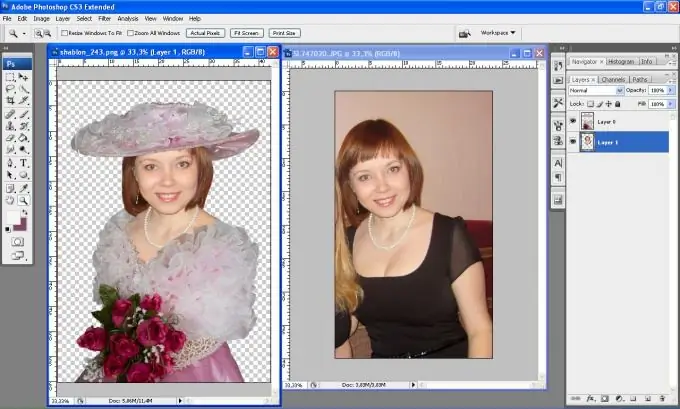
Talimatlar
Aşama 1
İstediğiniz şablonu ve ihtiyacınız olan fotoğrafı seçin ve açın.
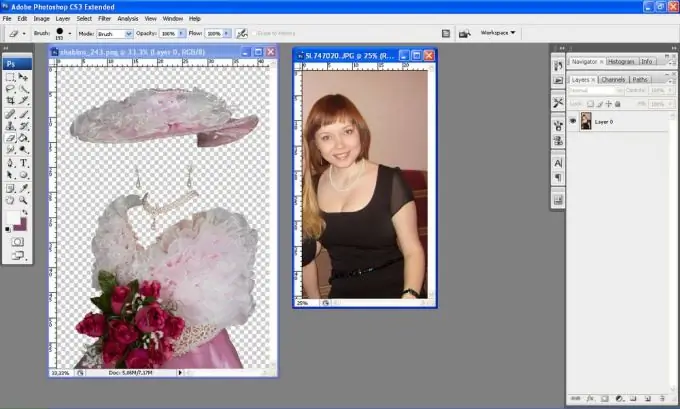
Adım 2
Silgi aracını kullanarak, resimdeki fazlalıkları kaldırın veya fotoğrafın şablona ekleyeceğiniz kısmını kontur boyunca dikkatlice kesin.
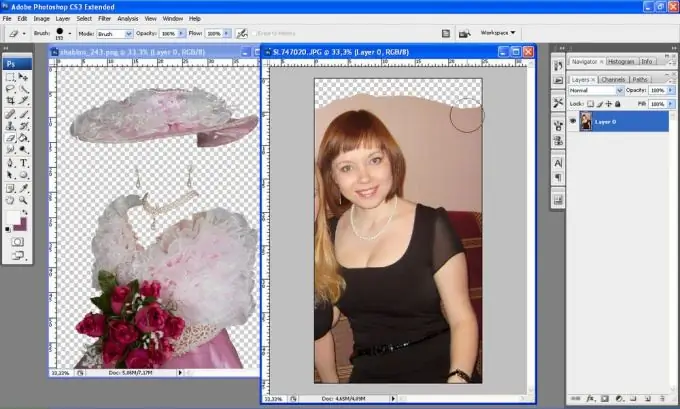
Aşama 3
Taşıma Aracını (ok) kullanarak fotoğrafınızı şablona taşıyın.

4. Adım
Görüntü katmanınızı ana şablon katmanından sonra yerleştirin.
Adım 5
Aracı noktalı bir dikdörtgen şeklinde seçin (Dikdörtgen Seçim Çerçevesi Aracı), ardından resme tıklayarak "dönüşüm"ü (serbest dönüştürme) seçin ve Shift tuşunu basılı tutarak görüntünün boyutunu ihtiyacınız olana ayarlayın (Shift tuşu, resmi yeniden boyutlandırırken doğru orantıları korumanıza olanak tanır).
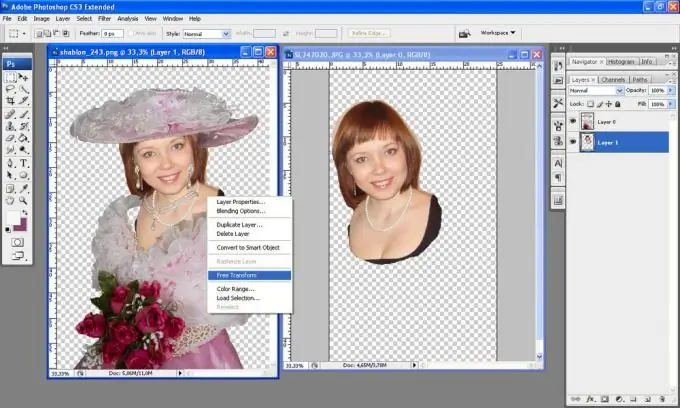
6. Adım
Silgi aracıyla fazla görüntüyü kaldırın.
7. Adım
Bırakma aracıyla görüntünün kenarlarını düzeltin - resminiz hazır!






